
오늘날의 디지털 세계에서는 개인 정보 보호에 대해 너무 신중할 수 없습니다. 당신의 민감한 정보를 훔치려는 무언가 또는 누군가가 항상 있을 것입니다. Apple은 iPhone에서 개인 정보 보호에 중점을 둔 모든 옵션을 제공합니다. 지금 바로 변경해야 하는 9가지 필수 iOS 보안 설정입니다.
1. 자동 잠금 시간 초과 줄이기
iPhone의 화면이 더 빨리 잠길수록 누군가가 iPhone에 접근할 가능성이 줄어듭니다(특히 실수로 iPhone을 어딘가에 두고 온 경우). 잘못된 사람이 내 정보를 보는 것을 방지하려면 "설정 -> 디스플레이 및 밝기 -> 자동 잠금"으로 이동하여 자동 잠금 시간 초과를 줄일 수 있습니다. 이 옵션을 30초로 설정하는 것이 좋습니다.

2. 위젯 및 알림에 대한 잠금 화면 액세스 제거
iOS 기기가 잠겨 있더라도 누군가가 위젯과 알림에 액세스하기 위해 오른쪽으로 스와이프하면 쉽게 내 정보를 볼 수 있습니다. 잠금 화면에서 제거하려면 "설정 -> Face ID 및 암호 -> 잠겨 있을 때 액세스 허용"으로 이동하십시오.
여기에서 특정 유형의 정보(및 기능)가 잠금 화면에 표시되지 않도록 설정할 수 있습니다. "오늘 보기", "알림 센터" 및 "지갑"을 비활성화하는 것이 좋습니다.
3. "내 위치 공유" 끄기
그들이 말하는 것을 당신은 알고 있습니다. 공유는 배려하는 것이지만 당신의 위치에 관해서는 그렇지 않을 수도 있습니다. 제공하는 정보는 적을수록 좋습니다. iPhone이 내 위치를 추적하지 못하도록 하려면 '설정 -> [내 이름] -> 나의 찾기 -> 내 위치 공유'로 이동한 다음 스위치를 켜서 이 기능을 비활성화합니다.
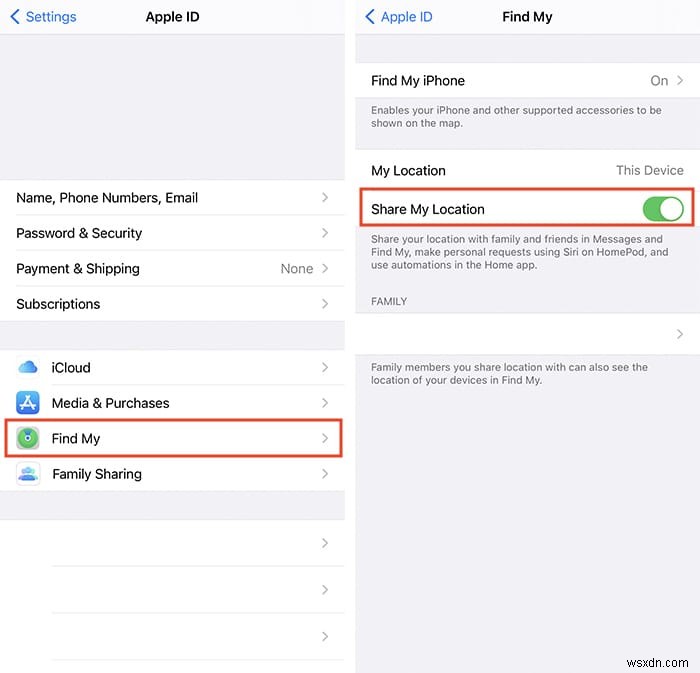
4. Safari를 통해 사이트 간 추적기 차단
민감한 정보를 수집하는 온라인 추적기의 수에 놀랄 것입니다. 거의 모든 웹사이트에 트래커가 있지만 많은 웹사이트에서 트래커를 악의적인 목적으로 사용합니다. "설정 -> Safari -> 교차 사이트 추적기 방지"로 이동하여 이 관행을 끝내고 iOS 보안을 업데이트할 수 있습니다.
Safari 설정을 확인하는 동안 "사기 웹사이트 경고" 기능도 활성화하는 것이 좋습니다. 팝업에 쉽게 짜증이 나는 경우 여기에서 팝업도 비활성화할 수 있습니다.
5. 진단 및 사용 데이터 비활성화
앱 개발자와 공유할 수 있는 iOS 기기 사용 방법에 대한 정보이므로 진단 관련 데이터를 끄는 것도 좋은 생각입니다. 이 정보를 비공개로 유지하려면 "설정 -> 개인 정보 -> 분석 및 개선 사항"으로 이동하십시오.

여기에서 Apple 및 타사 개발자와 공유할 시기와 항목을 결정할 수 있는 전체 범위의 옵션을 찾을 수 있습니다. 개인 정보를 통제하고 싶다면 거기에 표시되는 기능을 활성화된 상태로 둘 이유가 없습니다.
6. 앱 추적 요청 방지
최신 버전의 iOS는 앱을 통한 추적을 끝내는 매우 흥미로운 기능을 제공합니다. 즉, 이제 특정 앱이 데이터를 수집하고 추적하도록 허용할지 아니면 이 관행을 완전히 중지할지 결정할 수 있습니다.
"설정 -> 개인 정보 -> 추적"으로 이동한 다음 "앱이 추적을 요청하도록 허용" 옆에 있는 스위치를 눌러 이 기능을 비활성화합니다. 언제든지 마음이 바뀌면 언제든지 이 기능으로 돌아와 추적 요청을 다시 활성화하거나 개별 앱에 대한 액세스 권한을 부여할 수 있습니다.
7. 알림 미리보기 비활성화
알림 미리보기는 많은 경우에 매우 유용할 수 있습니다. 그러나 알림이 수신되는 즉시 지나가는 사람이 볼 수 있기 때문에 위험할 수도 있습니다. 개인 정보를 보호하려면 "설정 -> 알림 -> 메시지 -> 미리보기 표시"로 이동하여 비활성화하십시오. 이 기능을 비활성화하거나 "잠금 해제 시"로 설정할 수 있습니다.

8. 광고 추적 제한
우리의 정보가 우리가 관심을 가질 만한 광고를 표시하는 데 사용된다는 것은 비밀이 아닙니다. 귀하의 정보가 전혀 공유되는 것을 원하지 않으면 '설정 -> 개인정보 보호 -> Apple 광고'로 이동한 다음 '개인화된 광고” 기능.
9. 메시지 자동 삭제
해야 할 일이 너무 많기 때문에 특정 메시지를 지우는 것을 쉽게 잊어버릴 수 있습니다(iMessage를 사용하는 경우 암호화되더라도). 메시지를 자동으로 삭제하여 iPhone이 자동으로 작업하도록 하지 않으시겠습니까? 이를 설정하려면 "설정 -> 메시지 -> 메시지 보관 -> 30일"로 이동하십시오. 이렇게 하면 민감한 메시지뿐만 아니라 모든 메시지가 삭제됩니다.

마무리
디지털 개인정보 보호와 관련하여 너무 조심해서는 안 됩니다. iOS 보안 업그레이드에 대한 이 기사에서 언급한 팁은 귀하의 정보를 다른 사람으로부터 보호할 것입니다. 그러나 올해 후반에 추가 개인정보 보호 옵션이 휴대전화에 적용될 것으로 예상되므로 개인정보 보호 측면에서 iOS의 다음 단계에 대해 계속 주시하세요.
